生粋のポメラ愛好家であり、家にはDM20,DM100が並んでいる。未だDM100が現役機として動いているだけに、少々後ろめたい気持ちはあったが、物欲を抑えきれずにポメラDM200を買ってしまった。
この文章はもちろん、ポメラDM200で打っている。
さて、当記事に辿り着くのはおそらくDM200のレビューを探している人であろうから、まだ他のサイトでは書かれていないポメラの長所・短所について記しておきたい。
先にネタバレをしておくと、一旦落としてから持ち上げる戦略で書いていく。

(写真:左奥DM20・右奥DM100・中央手前DM200)
ポメラDM200の改悪点・短所について
DM200はDM100と比べると大幅な進化を遂げているが、改悪点が無いと言えば嘘になる。
他のレビューサイトで挙げられている短所としては
- 画面を開けてから起動までの時間がワンテンポ遅い
- 電池式じゃなくなった
- バッテリー充電が終わったのを知らせるランプがない
の3つが有名か。
実はこの他にも、2点残念なところがある。
【短所その1】パソコンとUSB接続するときに余計な手間が増えた
ポメラDM100では、USBケーブルで本機とパソコンを繋げるだけで、ポメラ内部ストレージとSDカードが認識されるようになっていた。
ところが、DM200はUSBケーブルでパソコンと繋げても、充電が始まるだけで何も起こらない。
パソコン側にポメラを認識させるには、まず画面を開けて「メニュー」→「ツール」→「PCリンク」を選択しなければならない。
つまり、DM100と比べると、パソコンにUSB接続するときの手間が増えているのだ。
ポメラ従来機を「テキストファイル専用の外部ストレージ」として使っていた人にとっては、このあたりが残念な改悪点といえるだろう。
【短所その2】カレンダーの表示切り替え機能が無くなった/※解決済み
「ポメラDM200ではカレンダーの表示切り替え機能が無くなっている。」ということを記事には書いていたのだが、16年12月のソフトウェアアップデート「Ver.1.1」にて表示切り替え機能が復活し、この短所は解決された。
これは嬉しい。すでにポメラDM200を購入済みの方は、手動でソフトウェアアップデートをする必要がある。
ソフトウェアアップデートについて詳しくはキングジム公式サイトの
を参照されたし。
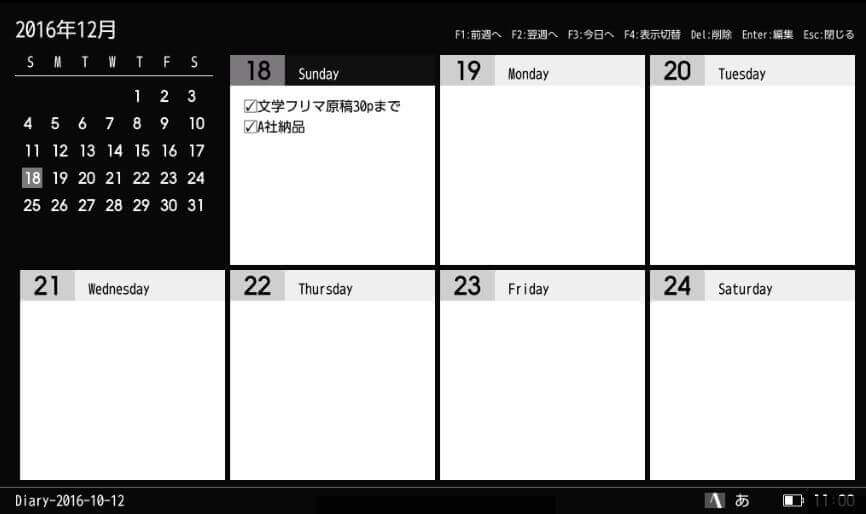
(画像は白黒反転モード使用時。本体のスクリーンショット機能※Ctrl+Shift+3 により撮影。以下同)
アップデートを適用するとF4キーで表示切り替えができるように。
旧ポメラのカレンダー画面をスケジュール帳代わりに使っていたから、今回のアップデートでマイナス点が解消されたのは良かった。
(追記)
17年6月のソフトウェアアップデート「Ver.1.3」では、カレンダーメモの本文検索ができる『カレンダーの検索機能』が実装された。
ソフトウェアアップデートにより諸々の短所が改善されているので、購入時のバージョンがアップデートされていないかたまにチェックしておこう。
【短所その3】執筆文字数のリアルタイム表示ができない
ステータスバーに現在の執筆文字数をリアルタイム表示してくれる機能は、実装されていない。
これは従来機でもできなかった。
現在の原稿の文字数を知りたいときは「F10キー」を押すか、もしくは「Altキー」+「i」を押すことで確認できる。

(「F10」のショートカットキーでプロパティウィンドウが表示され、総文字数や選択文字数を確認できる。この他にも便利なショートカットキーがたくさんある。「設定」→「ヘルプ」でチェックしておこう)
ボタンワンタッチでひとまずは文字数が分かるので、これについては不満と言えるほどのものではない。(少し惜しい点ではある)
以上、まとめると、ポメラDM200には次のような改悪点・弱点がある。
- 起動時間が遅くなった
- 電池式じゃなくなった
- 充電完了ランプがない
- PCとUSB接続するときの手間が増えた(これが一番痛い)
カレンダーの表示切り替えができなくなった(ソフトウェアアップデートで解消)- 文字数をステータスバーでリアルタイム確認することはできない
逆に言えば、上記の6点を除けば大満足で、トータルコスト5万円ほどで買ったのだがまったく後悔していない。
余談:ポメラで日記をつける方法
現在、日記は「ひとつのテキストファイルに書き連ねる方式」で書いている。ポメラでは「F2キー」を押せばタイムスタンプが挿入されるから便利だ。日付の先頭にピリオド(.)を付けておけば、アウトライン機能で日付間を簡単に行き来できる。
そもそもカレンダー画面から入力できる「日付メモ」は何かと使い勝手が悪い。SDカードに移せなかったり、ファイルが日ごとに分割されてしまったり。スケジュール帳代わりに使う分には問題ないものの。
だからポメラで日記をつけるなら、普通にひとつのファイルに書き連ねていった方が便利だと感じる。
ポメラDM200の圧倒的に良くなったところ
結論から書いておくと、ポメラDM200で圧倒的に良くなったのは変換精度である。これは本当に。ポメラユーザーの悲願が叶った。もはやポメラとは呼べないほどに賢くなった。
キングジムの公式サイトを見ると、従来機のDM100は「桜の花が咲きました」を「桜のは長崎真下」と変換するらしい。
らしい、と書いたけれども、実際に手持ちのDM100でやってみたら(ネタではなく)本当にそのように変換される。
従来機の変換機能は、じつに残念だった。
たとえばほんの3秒前に僕は(ネタではなく)と書いたけれども、DM100では(ネタではなく)が一発で変換できずに(寝たではなく)となる。
ところが、DM200は一発で変換できるではないか。(今そのことに感動しているところ)
DM200が初ポメラという人にとっては、今ひとつピンと来ないかもしれないけれど「ポメラの変換が賢くなった」というのは僕らにとってはビッグニュースで、もうこれだけで買う価値があるのではないかと思う。
電池式を捨ててまでして実現させた「漢字変換機能の向上」
これが、ポメラDM200の良いところのおよそ90%を占めるといっても過言ではない。
残りの10%についても、以下に軽く書いておきたい。
【長所その1】WindowsユーザーでもWi-Fiでファイルアップロードできる
ポメラにはファイルをメール経由でアップロードする機能があり、これはWindowsユーザーでも使うことができる。
例えばポメラとGmailをリンクしてアップロードすると「ファイル名が件名」「テキスト内容がメール本文」となって送信先メールアドレスに届くようになっている。
もしもポメラで書いた文章を直接「Evernote」「GoogleDoc」「Googleスプレッドシート」にアップロードしたり、あるいは「Twitter」や「Facebook」に投稿したいと考える人があれば、「IFTTT」で検索してみてほしい。
IFTTTの使い方を知れば、きっとポメラユーザーは幸せになるだろう。
Gmailを経由することにはなるけれど、IFTTTを使えばポメラのテキストを自動的にGoogleドライブにアップロードしたり、あるいはTwitter投稿したりすることも可能となる。
詳しくは解説している他のブログを見てほしいが「ポメラ送信用メールアドレスからGmail」にメールを送り、件名に応じてラベルで振り分けるよう設定しておく。
IFTTTの方で「Gmailの受信箱に◯◯のラベルがついたメールが入ったら」(条件)→「Googleドライブにドキュメントファイルを作成し、メール本文を中身に入れる」(実行)といったようなレシピを作ることができる。
とにもかくにも、IFTTTを使えば、ポメラのアップロード機能はそれなりに便利になるという話。
【補足】上記の方法でアップロードをすると、テキスト内の改行がうまく反映されない問題で躓くかもしれない。IFTTTのAction設定でContentの中身を<pre> {{BodyPlain}} </pre>としておこう。BodyPlainを<pre></pre>で囲うことによって、ちゃんと改行が反映される。
【長所その2】画面の白黒反転・全画面表示ができる
黒画面に白文字。素晴らしい。美しい。
長時間打っていても目が疲れず、非常にありがたい。
全画面表示でステータスバーも非表示にでき、書くことにひたすら集中できる。
良い。

(写真だと暗く見えるが、実際に目で見ると視認性は良い。このくらいの光度が目に負担なく疲れない感じ)
補足:ポメラの液晶保護フィルムについて
ちなみに、ポメラDM200の純正液晶保護フィルムを購入すると「光沢タイプ」と「低反射タイプ」の2種類がついてくる。
黒背景メインで執筆する場合「低反射タイプ(アンチグレア)」のフィルムを貼った方が、自分の顔が画面に映り込む心配がなく良いかと思う。
動画やイラストを見る用途のスマホだったりすると、光沢フィルムが選択肢には入るのだが、少なくとも白黒文字打ち機のポメラであれば「低反射(アンチグレア)フィルム」一択ではないだろうか。
(アンチグレアフィルムを貼ることで、映り込みはDM100と同等レベルに軽減される)
【長所その3】400字詰め原稿用紙モードがある

小説書きやライターにとっては嬉しい機能。ちゃんとステータスバーにはページ数も表示される。(これは従来機にはなかった)
ただ、デフォルトの状態だと少し文字が小さくて(原稿用紙モードは)見づらいかもしれない。
「F6キー」でフォントサイズは大きくできるから、好みの大きさに変更すると良いだろう。※縦書き原稿用紙モードでは32dot以上、横書き原稿用紙モードでは48dot以上に(F6キーで)文字サイズを大きくすると、400字詰めのフレームが崩れてしまうので注意。
原稿用紙モードには、縦書き・横書きの両方がある。小説の新人賞だと「原稿用紙換算○○枚」と大抵は書いてあるので、ページ数を目安にしながら書き進めていける。

原稿用紙機能の他に、フレーム表示機能もあり、1ページあたりの文字数と行数を指定できる。
こちらもちゃんとステータスバーにページ数が表示されるため、(長編小説を書き進める場合でも)だいたいの原稿ボリュームの目安がつけられる。
このあたりの便利機能がDM100には無かった。
補足:類語辞典については過度の期待は禁物
DM200より「角川類語新辞典.S」なるものが電子辞書として付いてくるが、これは過度の期待は禁物で、オマケ程度に考えておくと良いと思う。
ライター業をする、あるいは小説を書く上で使う類語辞典となると「日本語大シソーラス」レベルの収録語数がないと、ちょっと使い物にはならなさそうな感じ。
(追記)最新のソフトウェアアップデートで1ファイルあたりの最大文字数が10万文字に!!
17年6月に、けっこう重大なソフトウェアアップデートがあって、「Ver.1.3」では1ファイルあたりの最大文字数が5万文字 → 10万文字へと大幅に改良された。
長編小説はまだ1ファイルに収まりきらないが、それでもポメラで小説を書いている人にとって、かなり嬉しいアップデートだ。
今後もアップデートで改善される部分が出てくるかもしれない。
上の公式ページはお気に入りにでも入れておこう。
まとめ「ポメラDM200は良いぞ」
良いところも悪いところも書いたけれども、DM20とDM100を長年愛用してきた者からすると、今回のDM200はすごい。
変換にストレスがない。
もう、本当に、この1点に尽きる。というか、良いところを1つだけ述べるならば、これしかない。
かつてのポメラの変換精度の残念さにイライラさせられてきた人にとっては、ポメラDM200はまさしく神ツールとなるだろう。
もしも、今回のDM200が初めてだよーっという人がいらっしゃったら「とくに変換すごいとは思わないけど、昔のポメラ使いは大変だったんだな……」と察してあげてほしい。
上に書いた(……)の三点リーダーだって、従来機では辞書登録しなければ打てなかったのだ……。
あとこれも余談だけれど、DM200には「アニメ辞書」という補助辞書が入っていて、これを有効にすると……
- 魔法少女まどか☆マギカ
- 結城友奈は勇者である
- 新世紀ヱヴァンゲリヲン
- ご注文はうさぎですか?
- アカメが斬る!
- 戦姫絶唱シンフォギアG
ほら、一発変換できる。(記号は自動付与される)
難読地名の変換も優れていて、
- 十三(じゅうそう)
- 喜連瓜破(きれうりわり)
- 烏丸通り(からすまどおり)
- 百舌鳥夕雲町(もずせきうんちょう)
- 播州赤穂(ばんしゅうあこう)
あたりも一発変換。
初期ユーザーとしては、ポメラの変換精度がここまで上がるとは思っていなかった。
(今にして考えてみれば、DM200は価格がノートパソコンと同じくらいだった。これで変換精度が従来機レベルだったら、たしかにガッカリだ)いやしかし何にせよ、これで執筆ライフが捗る。ありがとうキングジム。
Amazon・楽天市場ともに、販売ショップによってセット内容や価格が結構違ってくるので注意されたし。今Amazonで見たら、僕が買ったときよりも3千円ほど値下がりしていて、ぐおおおお……買い急ぎすぎたか……:;(∩´﹏`∩);:
ちょっと偏ったレビューとなったかもしれないけれども、購入を考える人のお役に立てたら嬉しく思う。
(終わり)
